|
UKRAINE WOMAN


Ringrazio Gerrie per l'invito a tradurre i suoi tutorial in italiano.

qui puoi trovare qualche risposta ai tuoi dubbi.
Se l'argomento che ti interessa non è presente, ti prego di segnalarmelo.
Questo tutorial è stato realizzato con PSP12 e tradotto con PSPX,
ma può essere realizzato anche con le altre versioni di PSP.
Dalla versione X4, il comando Immagine>Rifletti è stato sostituito con Immagine>Capovolgi in orizzontale,
e il comando Immagine>Capovolgi con Immagine>Capovolgi in verticale.
Nelle versioni X5 e X6, le funzioni sono state migliorate rendendo disponibile il menu Oggetti.
Con la nuova versione X7, sono tornati Rifletti>Capovolgi, ma con nuove varianti.
Vedi la scheda sull'argomento qui
 traduzione in francese/traduction en français qui/ici traduzione in francese/traduction en français qui/ici
 le vostre versioni qui/ici le vostre versioni qui/ici
Occorrente per realizzare questo tutorial:
Materiale qui
Per i tubes grazie Min@, Angelesdesign, Corinne Vicaire, Annemiek, TalaNat.
(in questa pagina trovi i links ai siti dei creatori dei materiali.
Filtri
in caso di dubbi, ricorda di consultare la mia sezione filtri qui
Filters Unlimited 2.0 qui
Mehdi - Eraser Genuine qui
VM Distortion - Tilomat 2000 qui
Greg's Factory Output vol. II qui
Alien Skin Eye Candy 5 Impact - Perspective Tiling qui
I filtri Greg's Factory Output e VM Distortion si possono usare da soli o importati in Filters Unlimited
(come fare vedi qui)
Se un filtro fornito appare con questa icona  deve necessariamente essere importato in Filters Unlimited. deve necessariamente essere importato in Filters Unlimited.

non esitare a cambiare modalità di miscelatura e opacità secondo i colori utilizzati.
1. Apri i tubes e su ciascuno di essi:
Regola>Messa a fuoco>Maschera di contrasto.

2. Imposta il colore di primo piano con #e7e0c6,
e il colore di sfondo con #412737.
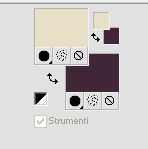
3. Apri l'immagine di sfondo Achtergrond Magnifique, che sarà la base del tuo lavoro.
se stai usando altri colori, annota i codici di Tonalità e Saturazione del tuo colore,
per esempio
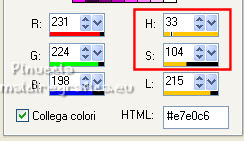
Regola>Tonalità e saturazione>Viraggio, e copia i codici nelle rispettive caselle
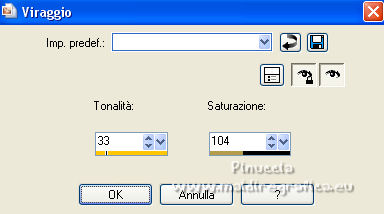
4. Livelli>Duplica.
Effetti>Effetti di trama>Intessitura
colore intessitura: colore di sfondo
colore spazio: colore di primo piano.
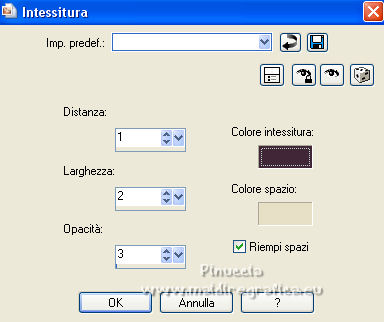
5. Effetti>Plugins>VM Distortion - Tilomat 2000
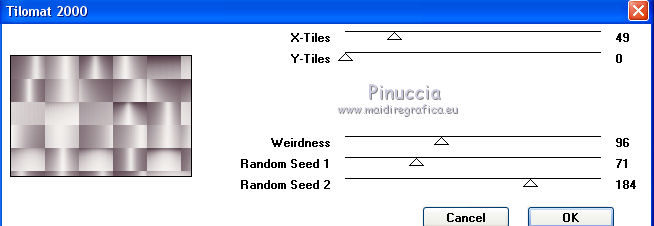
6. Effetti>Effetti di bordo>Aumenta.
7. Effetti>Plugins>Mehdi - Eraser Genuine.
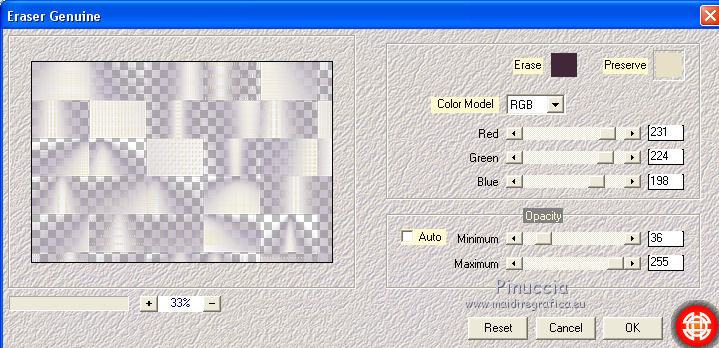
8. Livelli>Duplica.
Imamgine>Ruota per gradi - 90 gradi a destra.

9. Effetti>Effetti di distorsione>Distorsione.
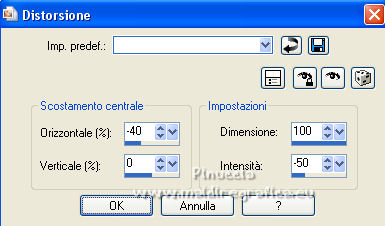
10. Sposta  la forma a sinistra. la forma a sinistra.

11. Effetti>Plugins>Alien Skin Eye Candy 5 Impact - Perspective Shadow.
Seleziona il preset Drop Shadow Low e ok.

12. Livelli>Duplica.
Sposta  il livello a sinistra. il livello a sinistra.
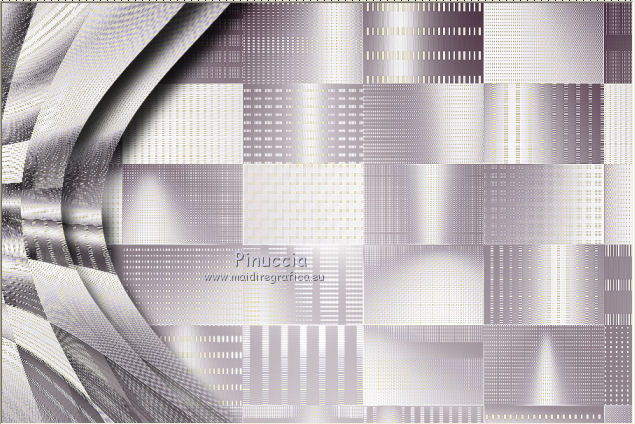
13. Livelli>Unisci>Unisci giù.
Chiudi questo livello.
14. Apri il tube angeledesign_hiver9 e vai a Modifica>Copia.
Torna al tuo lavoro e vai a Modifica>Incolla come nuovo livello.
Sposta  il tube a sinistra. il tube a sinistra.

15. Apri il tube Christmasbackground01 e vai a Modifica>Copia.
Torna al tuo lavoro e vai a Modifica>Incolla come nuovo livello.
Immagine>Ridimensiona, al 90%, tutti i livelli non selezionato.
Sposta  il tube in alto a destra. il tube in alto a destra.

Io ho cambiato la modalità di miscelatura di questo livello in Luminanza (esistente).
16. Apri il tube 14.11.10.04 tubes & mists corinne.vicaire e vai a Modifica>Copia.
Torna al tuo lavoro e vai a Modifica>Incolla come nuovo livello.
Sposta  il tube in basso a destra. il tube in basso a destra.

17. Riapri e attiva il livello chiuso.
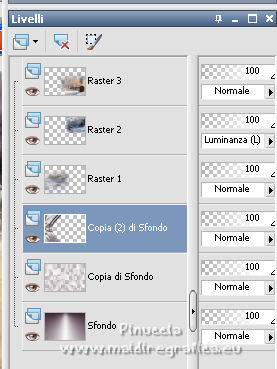
Livelli>Disponi>Porta in alto.
18. Apri il tube del personaggio Min@.woman.01.28.10.13.
Immagine>Ridimensiona, a 600 pixels di altezza, tutti i livelli selezinoato.
Modifica>Copia.
Torna al tuo lavoro e vai a Modifica>Incolla come nuovo livello.
Sposta  il tube a sinistra, vedi il risultato finale. il tube a sinistra, vedi il risultato finale.
Effetti>Effetti 3D>Sfalsa ombra, a scelta.
19. Livelli>Unisci>Unisci tutto.
20. Modifica>Copia.
21. Immagine>Aggiungi bordatura, 1 pixel, simmetriche, colore di primo piano.
Immagine>Aggiungi bordatura, 40 pixels, simmetriche, colore di sfondo.
Attiva lo strumento Bacchetta magica 

Clicca nel bordo di 40 pixels per selezionarlo.
22. Modifica>Incolla nella selezione.
23. Regola>Sfocatura>Sfocatura gaussiana - raggio 30.

24. Effetti>Plugins>Greg's Factory Output vol.II - Pool Shadow, con i settaggi standard.

25. Selezione>Inverti.
Effetti>Effetti 3D>Scalpello - colore di sfondo.
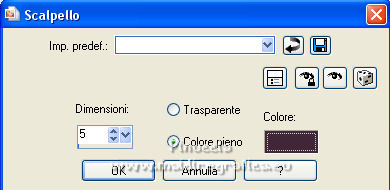
Selezione>Deseleziona.
26. Firma il tuo lavoro su un nuovo livello.
27. Livelli>Unisci>Unisci tutto e salva in formato jpg.
Versione con miei tubes.


Puoi scrivermi per qualsiasi problema o dubbio, o se trovi un link che non funziona,
o soltanto per un saluto.
15 Marzo 2022

|


